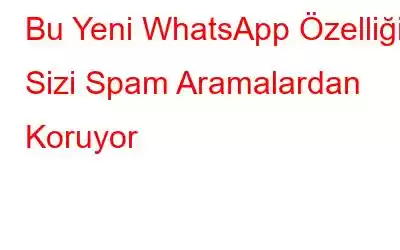Dünyanın farklı yerlerinde artan sayıda dolandırıcılık çağrılarına yanıt olarak WhatsApp, "Bilinmeyen Arayanları Susturma" adlı uzun zamandır beklenen bir özelliği kullanıma sundu. Bu son ekleme, kullanıcıları sahtekarlıklardan korumayı amaçlıyor. sahte aramaların neden olduğu rahatsızlık ve rahatsızlık. Bu özellik etkinleştirildiğinde, tanımadığınız numaralardan gelen aramaları etkili bir şekilde susturarak kullanıcılara gönül rahatlığı sağlar ve onları dolandırıcılık girişimlerine karşı korur.
Spam ve rahatsız edici arayanlar tehlikesiyle mücadele etmek amacıyla WhatsApp, Meta'nın sahibi olduğu kullanıcı dostu bir çözüm sunuyor. Kullanıcılar artık bu tür rahatsız edici kaynaklardan gelen çağrıları susturan bir ayarı zahmetsizce etkinleştirme olanağına sahip olacak. Bu yeni özellik özellikle bilinmeyen numaralardan gelen aramaları hedef alarak kullanıcıların, kişi listelerinin parçası olmayan bilinmeyen arayanların neden olduğu rahatsızlıklardan korunmasını sağlar.
Ayrıca Okuyun: WhatsApp Kısa Video Mesajlarını Tanıtıyor - Nasıl Yapılacağını Öğrenin Kullanın
Bilinmeyen Arayanları Susturun: Tek Dokunuşla Kendinizi İstenmeyen Aramalardan Koruyun
En son özelliğin sunulmasıyla, tanımadığınız numaralardan gelen aramalar etkinleştirildiğinde sessize alınır. Ancak kullanıcıların potansiyel olarak önemli çağrıları kaçırmasını önlemek için WhatsApp akıllı bir çözüm uygulamaya koydu. Çağrılar sessize alınsa da çağrı listesi sekmesinde ve bildirimlerde görünmeye devam edecekler.
Şimdi, merakla beklenen "Sessizlik" özelliğini etkinleştirme sürecini adım adım inceleyelim. WhatsApp'ta Bilinmeyen Arayanlar” özelliği.
Android'de Spam Aramalar Nasıl Durdurulur
- WhatsApp hesabınızı açın ve üç nokta simgesini tıklayın. ekranın sağ üst köşesine dokunun.
- Şimdi Ayarlar'a dokunun.
<
- Çağrılar seçeneğini görene kadar aşağı kaydırın, üzerine dokunun. .
- Şimdi "Bilinmeyen arayanları sustur" seçeneğini hemen önündeki değiştirme düğmesine basarak açın.
iPhone'da Spam Aramalar Nasıl Durdurulur
- WhatsApp'ı açın ve sağ alt köşedenAyarlar'a dokunun. /strong> öğesine dokunun.
- Şimdi Gizlilik'e tıklayın.
- Çağrılar
- Şimdi aç "Bilinmeyen arayanları susturun" seçeneğini hemen önündeki değiştirme düğmesine basarak seçin.
Ayrıca Okuyun : WhatsApp Güncellemeleri: 4'e Kadar iPhone Erişimi ve Heyecan Verici Windows Özellikleri Ortaya Çıktı
WhatsApp, "Gizlilik Kontrolü" adı verilen ek bir özelliği sunarak kullanıcı gizliliğine öncelik verme konusunda bir adım daha ileri gitti. Bu kullanışlı araç, kullanıcıların uygulama içinde kullanabilecekleri çeşitli gizlilik seçeneklerini kapsamlı bir şekilde anlamalarına yardımcı olmayı amaçlamaktadır. Kullanıcı dostu, adım adım ilerleyen bir süreç aracılığıyla kişilere, platformdaki temel gizlilik ayarları konusunda rehberlik edilir.
Bu özelliğe erişmek için üç nokta simgesine basın.ekranın sağ üst köşesine tıklayın. Gizlilik kontrolü altında Gizlilik > Kontrolünü başlat'ı tıklayın.
Ayrıca Okuyun: WhatsApp'ın En Yenileri Güncellemeler: Gönderilen Mesajları Düzenleme ve Kişiselleştirilmiş Çıkartmalar Oluşturma
Oturum AçmaWhatsApp'ın bu özellikleri sunması net bir amaca hizmet ediyor: Kullanıcı gizliliğini artırmak ve güvenli bir mesajlaşma ortamı geliştirmek. "Bilinmeyen Arayanları Susturma" ve "Gizlilik Kontrolü" özelliklerinin dahil edilmesiyle WhatsApp, kullanıcıların gizlilik ayarları üzerinde daha fazla kontrole sahip olmalarını sağlamaya çalışarak potansiyel rahatsızlıklara ve yetkisiz erişime karşı güçlendirilmiş bir kalkana sahip olmalarını sağlıyor.
By Bu endişeleri aktif olarak ele alan WhatsApp, gizlilik ve güvenliği en önemli öncelikler olarak vurgulayan zenginleştirilmiş bir kullanıcı deneyimi sunmaya kendini adamıştır.
Bu tür en son teknoloji haberleri, listeler, sorun giderme kılavuzları ve Windows ile ilgili ipuçları ve püf noktaları hakkında daha fazla bilgi için , Android, iOS ve macOS, bizi adresinden ve Pinterest'ten takip edin.
Sonraki Okuma:
ChatGPT'yi WhatsApp ile Entegrasyon – Tam Kılavuz
WhatsApp 'Sohbet Kilidi' Özelliğini Tanıtıyor: İşte Özel Sohbetlerinizi Nasıl Kilitleyeceğiniz
Okunma: 12